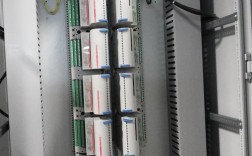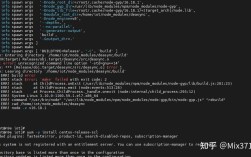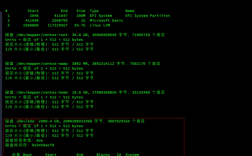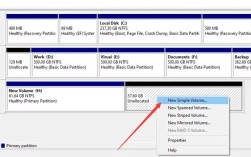CentOS 移动硬盘挂载指南
一、前言
在centos系统中,挂载移动硬盘是一个常见操作,尤其在需要扩展存储空间或进行数据备份时,本文将详细介绍如何在CentOS系统上挂载移动硬盘,包括硬件准备、软件安装、挂载操作及常见问题解决。

二、硬件准备
确保你的CentOS系统具备USB接口,并且移动硬盘及其连接线完好无损,将移动硬盘通过USB接口连接到计算机。
三、软件安装
CentOS默认情况下可能不支持NTFS(Windows默认的文件系统)格式的移动硬盘,因此我们需要安装额外的软件包来支持NTFS文件系统。
1. 安装ntfs3g
ntfs3g是一款开源的NTFS文件系统驱动,可以在Linux系统中实现对NTFS格式磁盘的读写支持。
步骤如下:
更新系统包索引:

- sudo yum update
安装EPEL(Extra Packages for Enterprise Linux)仓库:
- sudo yum install epelrelease
安装ntfs3g:
- sudo yum install ntfs3g
2. 确认安装成功
可以通过以下命令检查是否安装成功:
- ntfs3g v
如果显示版本信息,则说明安装成功。
四、挂载移动硬盘
1. 插入移动硬盘
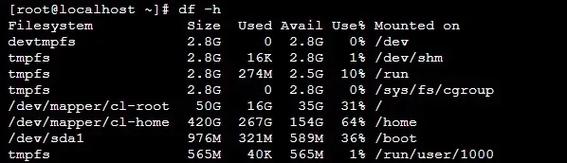
将移动硬盘插入到CentOS系统的USB接口中,系统会自动识别并分配一个设备名称,如/dev/sdb1。
2. 创建挂载点
选择一个合适的目录作为挂载点,例如/mnt/usb,如果该目录不存在,需要先创建它:
- sudo mkdir p /mnt/usb
3. 使用fdisk查看设备信息
执行以下命令以查看当前系统中的所有磁盘和分区信息:
- sudo fdisk l
找到移动硬盘对应的设备名称,如/dev/sdb1。
4. 挂载移动硬盘
使用ntfs3g工具将移动硬盘挂载到刚刚创建的挂载点上:
- sudo mount t ntfs3g /dev/sdb1 /mnt/usb
此命令会将移动硬盘挂载到/mnt/usb目录下。
5. 验证挂载情况
可以通过df h命令查看已挂载的文件系统列表,确认移动硬盘是否已成功挂载:
- df h
五、卸载移动硬盘
在使用完移动硬盘后,应及时卸载以防止数据丢失,可以使用以下命令卸载:
- sudo umount /mnt/usb
或者直接根据设备名卸载:
- sudo umount /dev/sdb1
六、开机自动挂载(可选)
如果希望在每次开机时自动挂载移动硬盘,可以将其添加到/etc/fstab文件中,但请注意,移动硬盘的设备名可能会在不同启动次数间发生变化,因此建议使用UUID进行标识。
1. 获取UUID
获取移动硬盘的UUID:
- sudo blkid | grep sdb1
记下输出中的UUID值。
2. 编辑/etc/fstab文件
打开/etc/fstab文件:
- sudo vi /etc/fstab
添加一行,将UUID与挂载点关联起来:
- UUID=xxxxxxxxxxxxxxxx /mnt/usb ntfs3g defaults 0 0
将xxxxxxxxxxxxxxxx替换为实际的UUID值。
3. 测试配置
保存文件后,可以通过重新挂载所有文件系统来测试配置是否正确:
- sudo mount a
如果没有错误提示,则表示配置正确。
七、常见问题及解决方法
1. 无法识别移动硬盘
确保移动硬盘连接良好,尝试更换USB接口或连接线。
检查dmesg日志是否有关于USB错误的信息:
- dmesg | tail
2. 挂载失败提示“特殊设备不存在”
这通常是由于设备名错误或设备尚未被系统识别,再次运行fdisk l或lsblk命令确认设备名称。
3. 无法卸载移动硬盘
可能是由于某些进程正在占用移动硬盘上的文件,使用lsof命令查找并结束相关进程:
- sudo lsof +D /mnt/usb
- sudo umount /mnt/usb
如果仍无法卸载,可以尝试强制卸载:
- sudo umount fl /mnt/usb
但请注意,强制卸载可能导致未保存的数据丢失。
在CentOS系统中挂载移动硬盘需要经过硬件准备、软件安装、挂载操作等步骤,通过安装ntfs3g等软件包,我们可以实现对NTFS格式移动硬盘的读写支持,了解如何安全地卸载移动硬盘以及处理常见问题也是非常重要的,希望本文能够帮助你在CentOS系统中顺利挂载和使用移动硬盘。